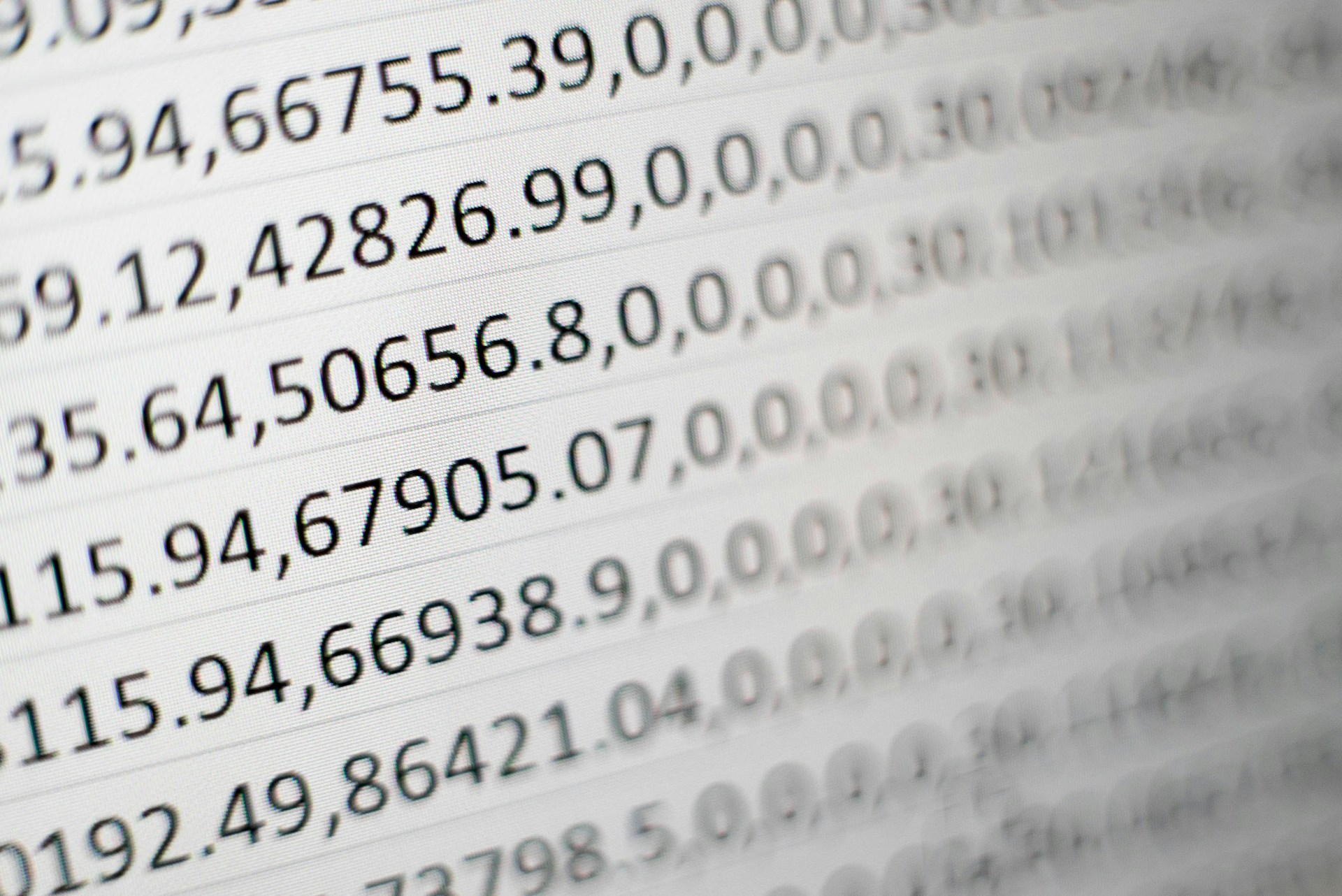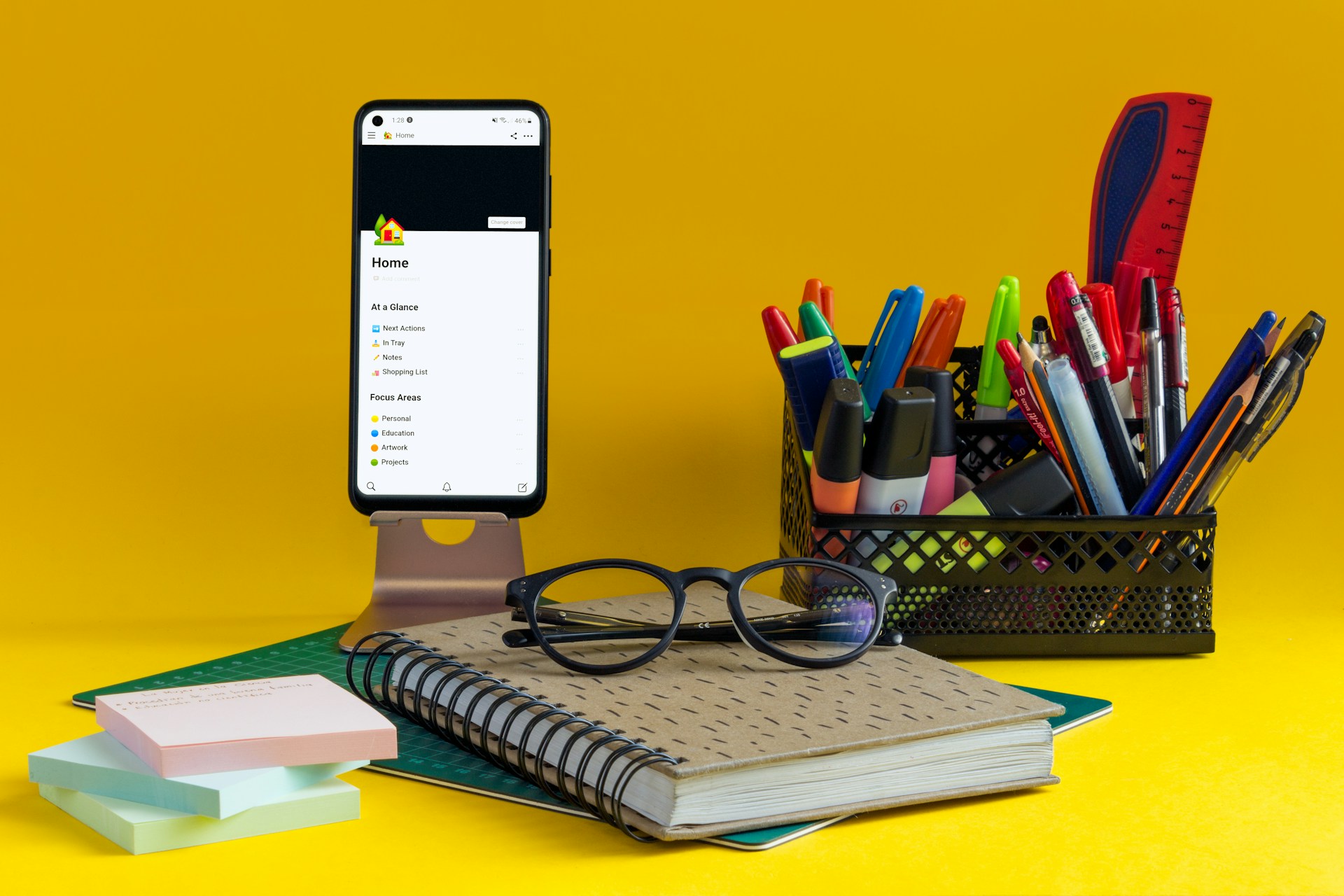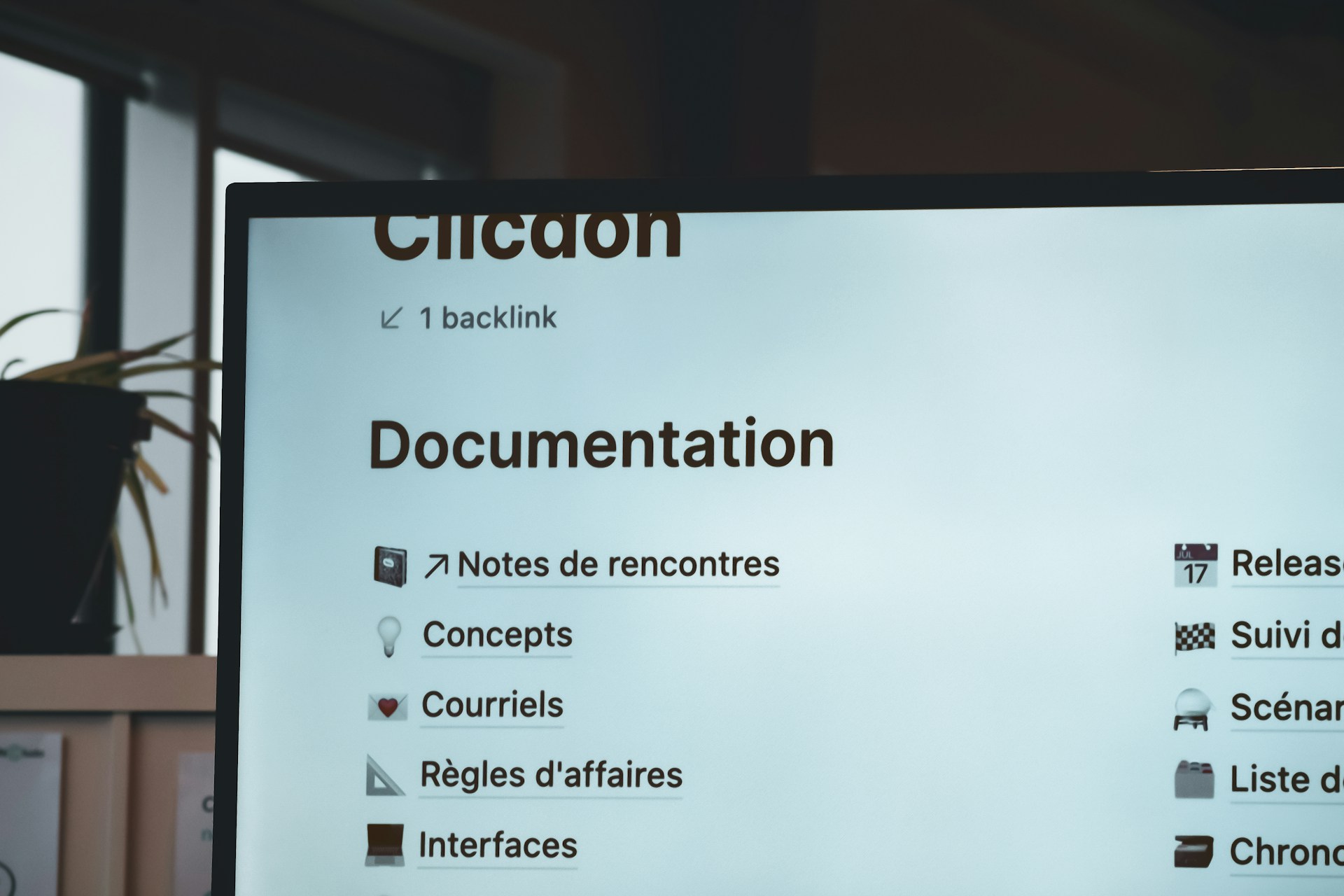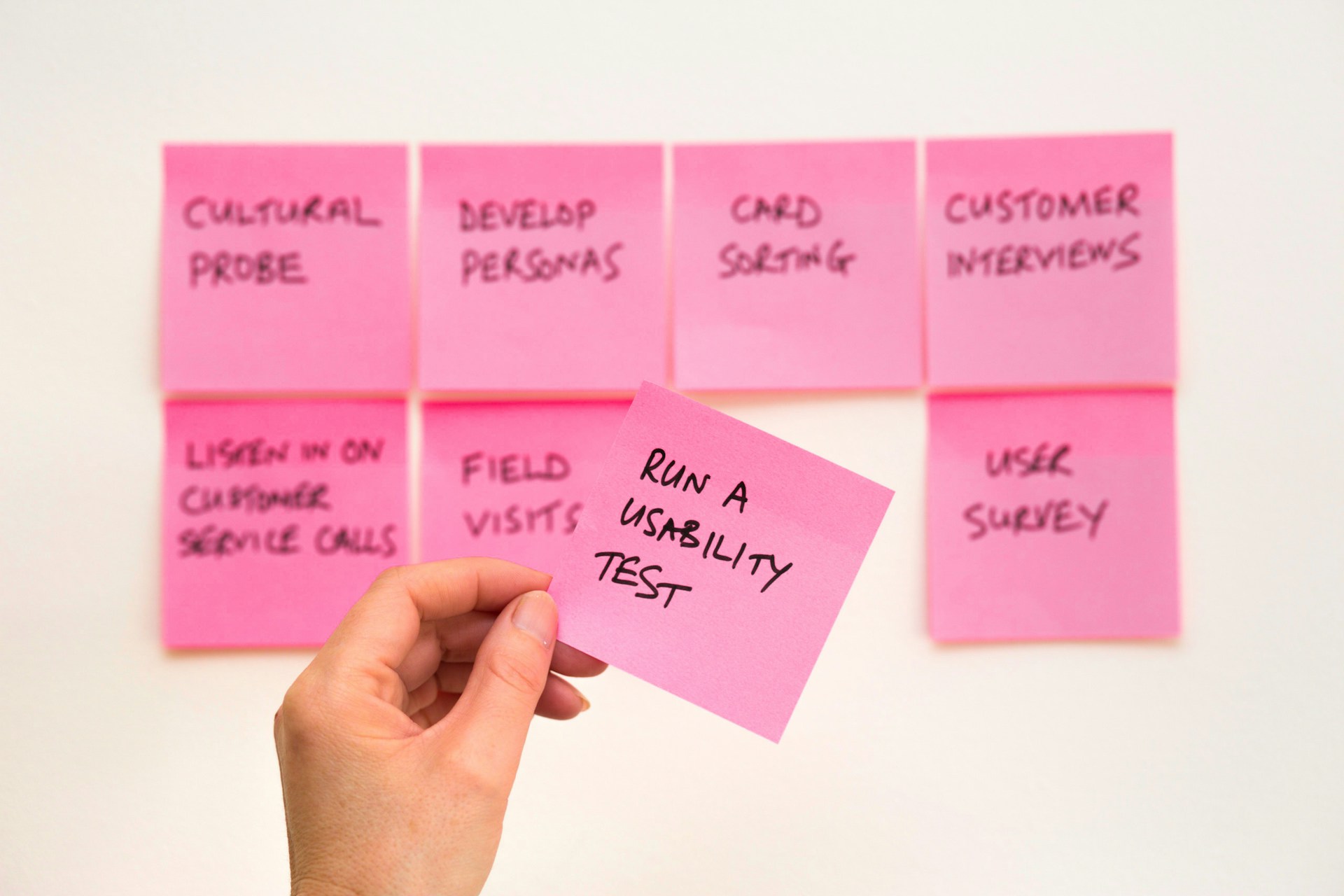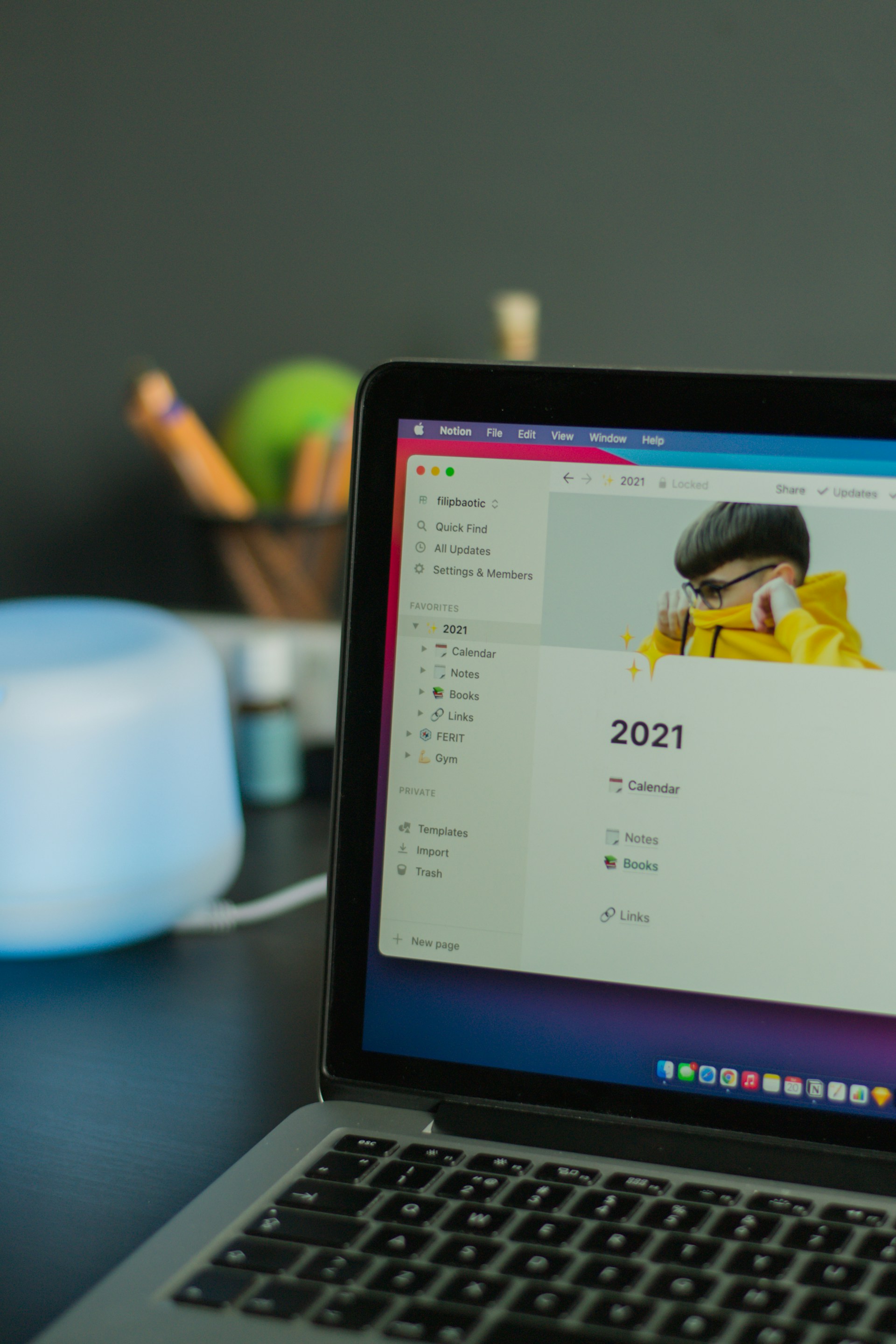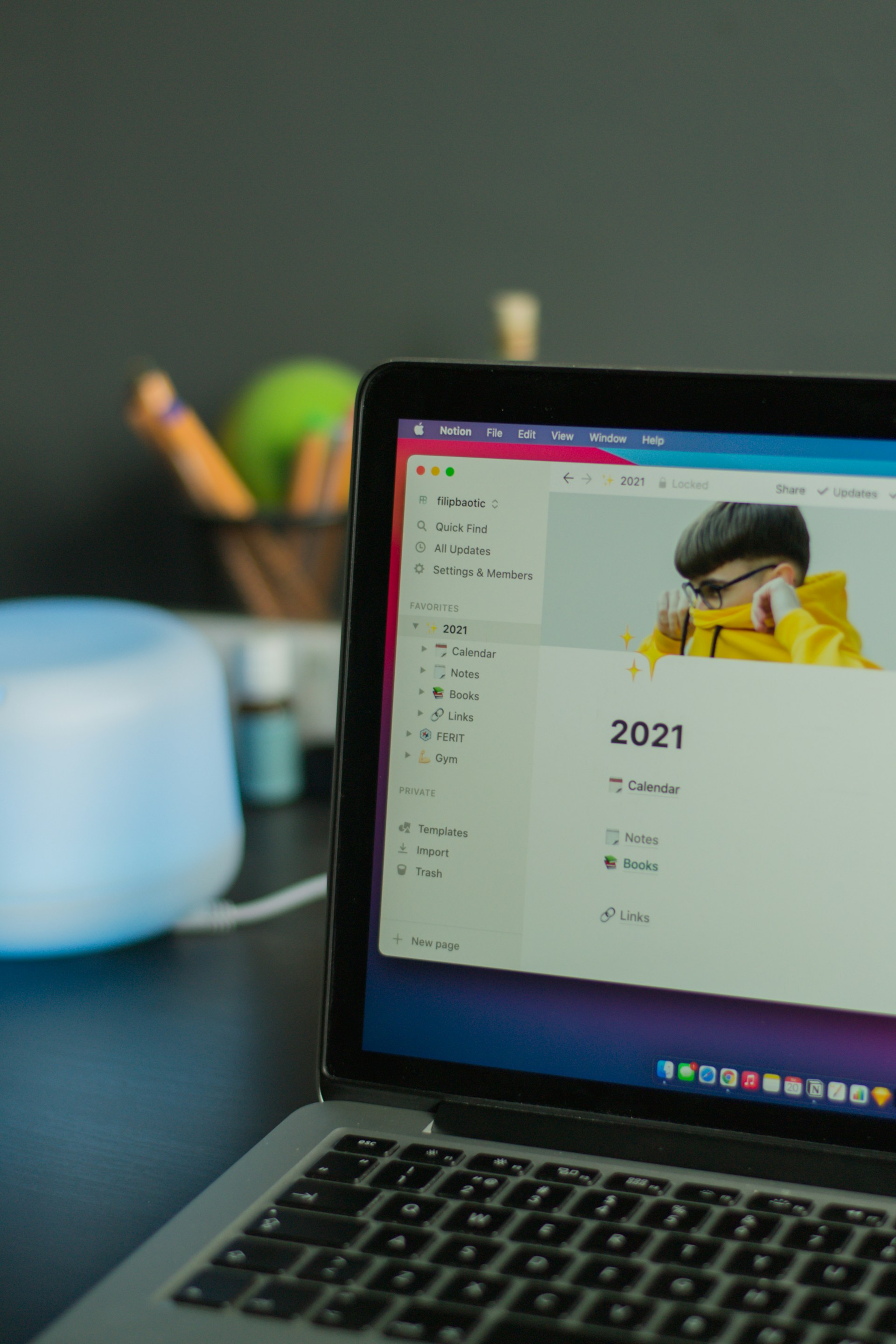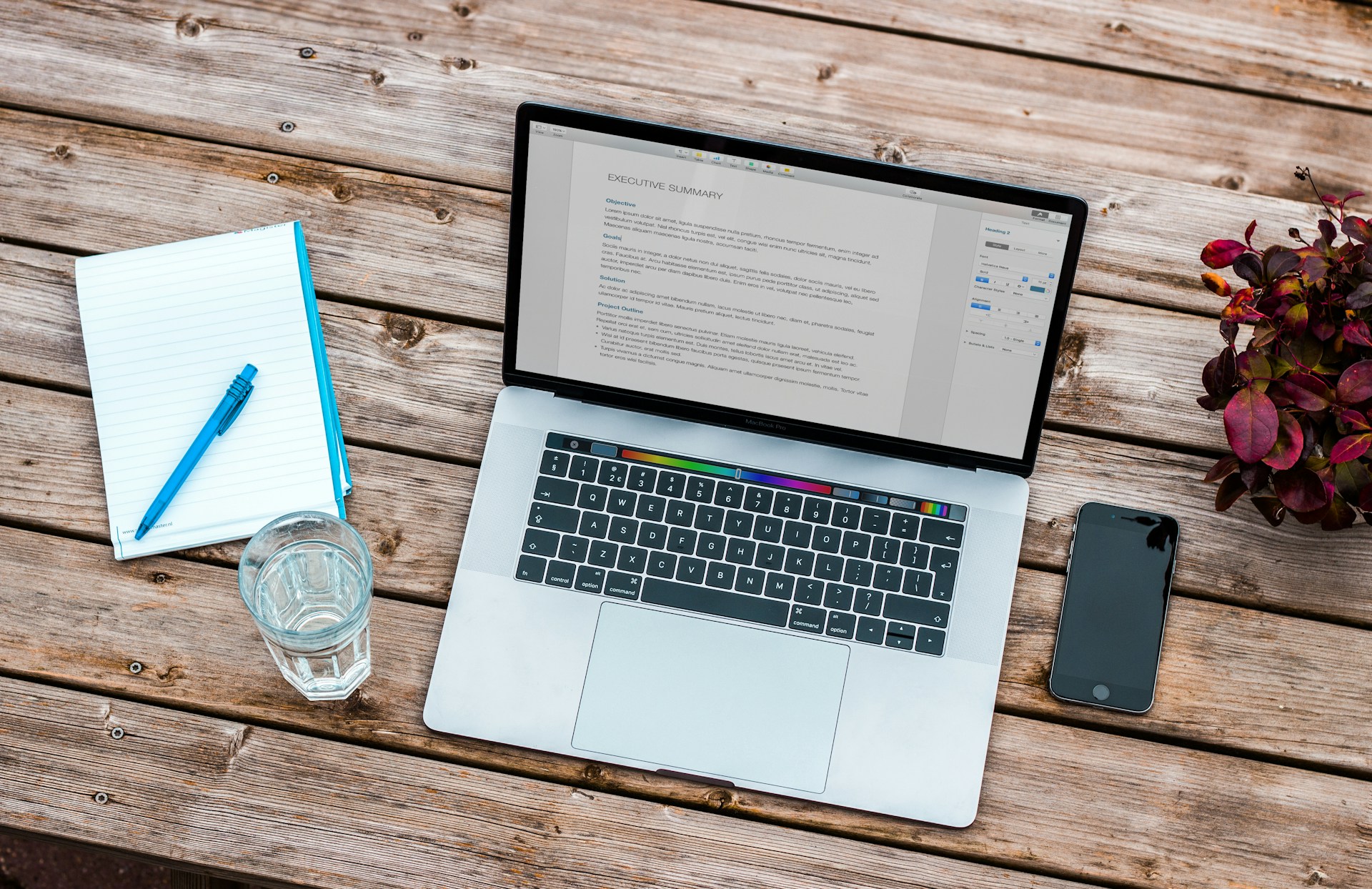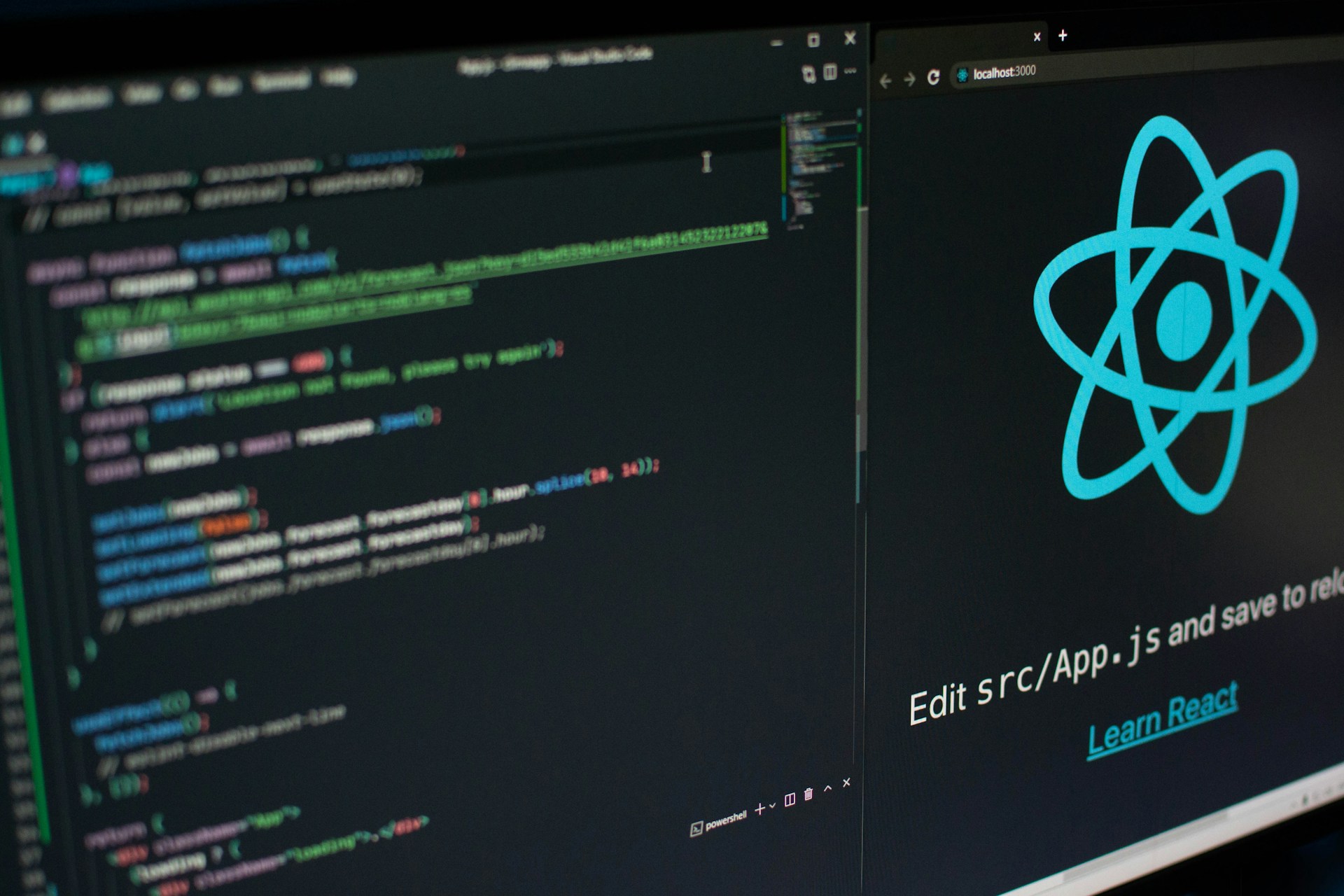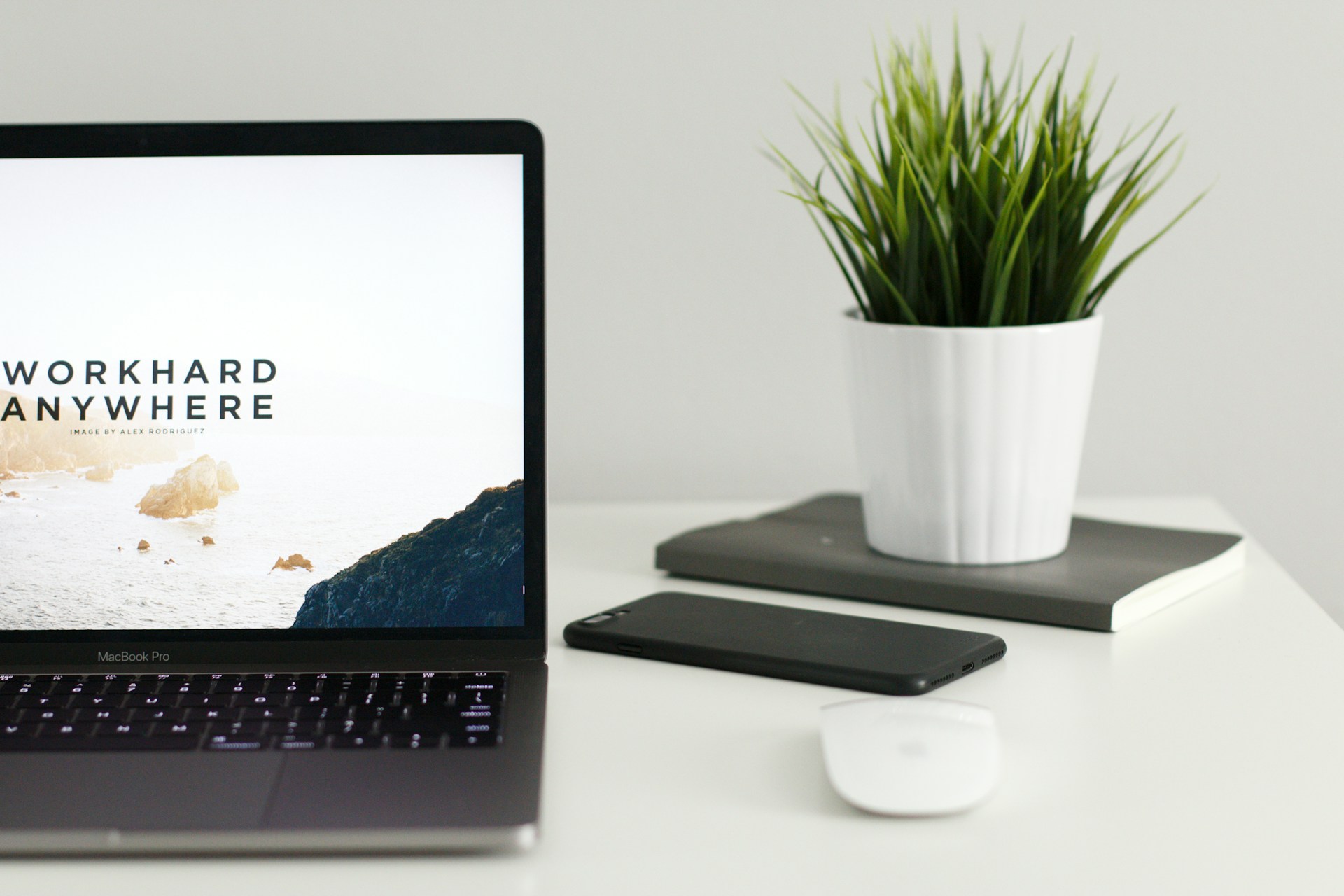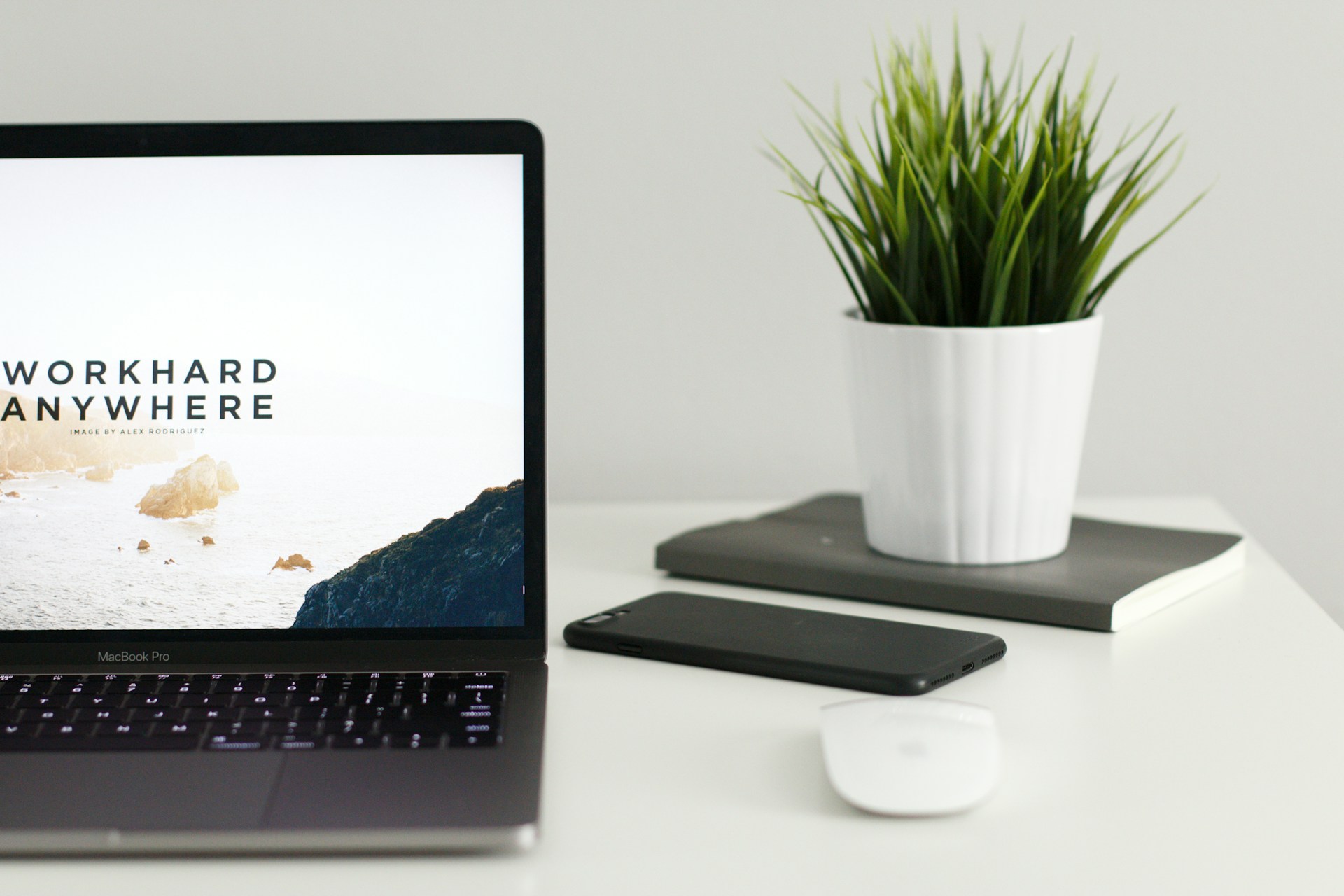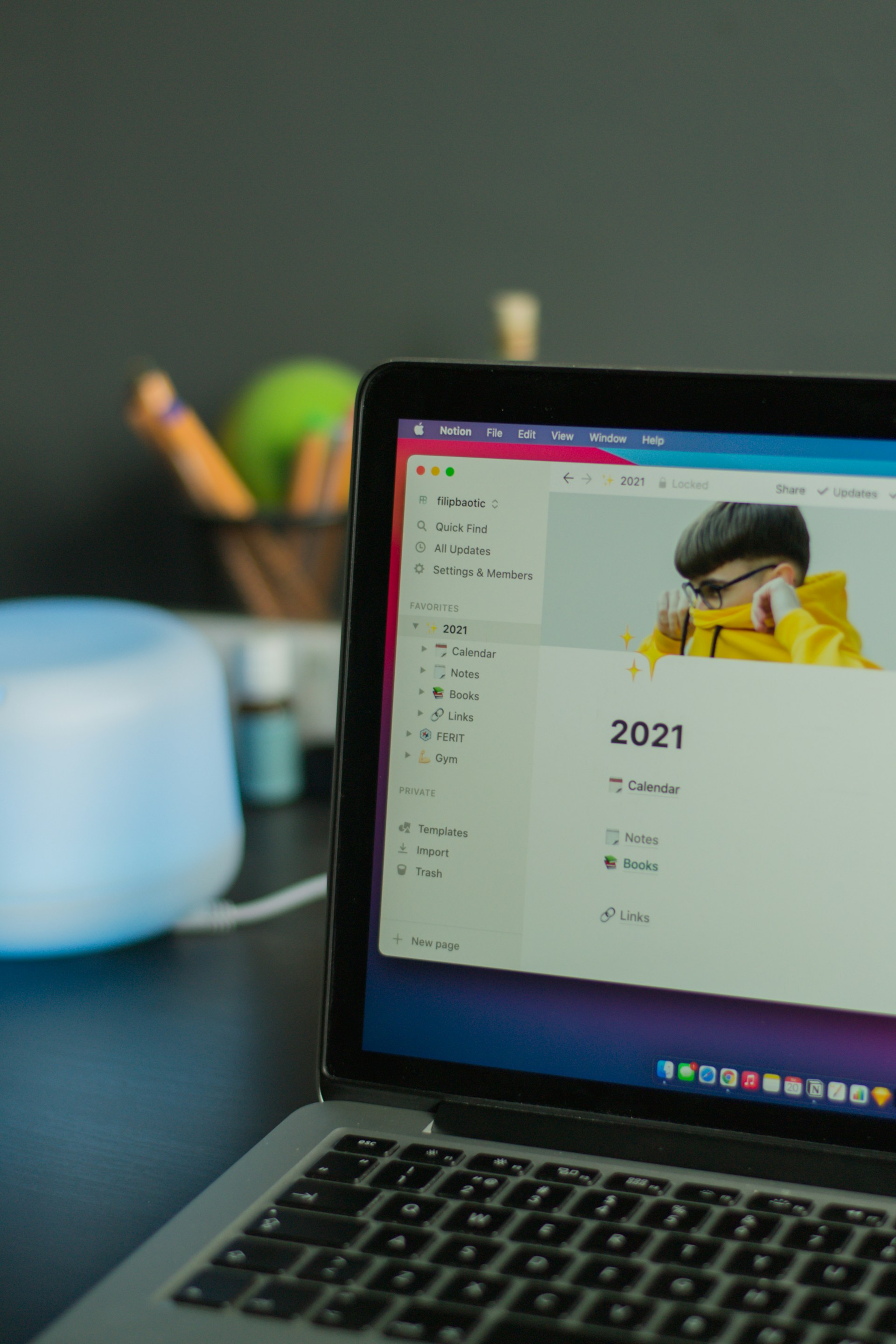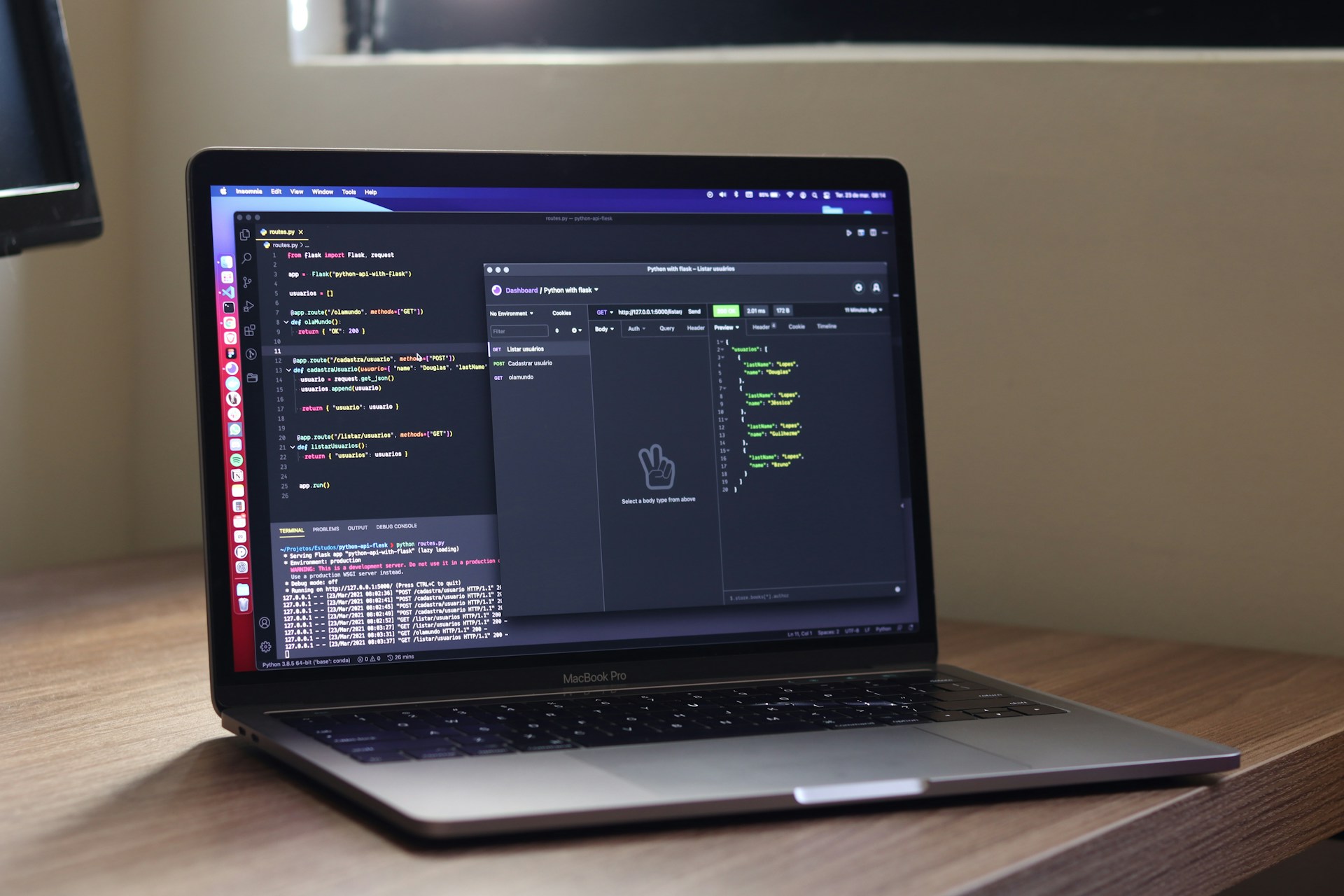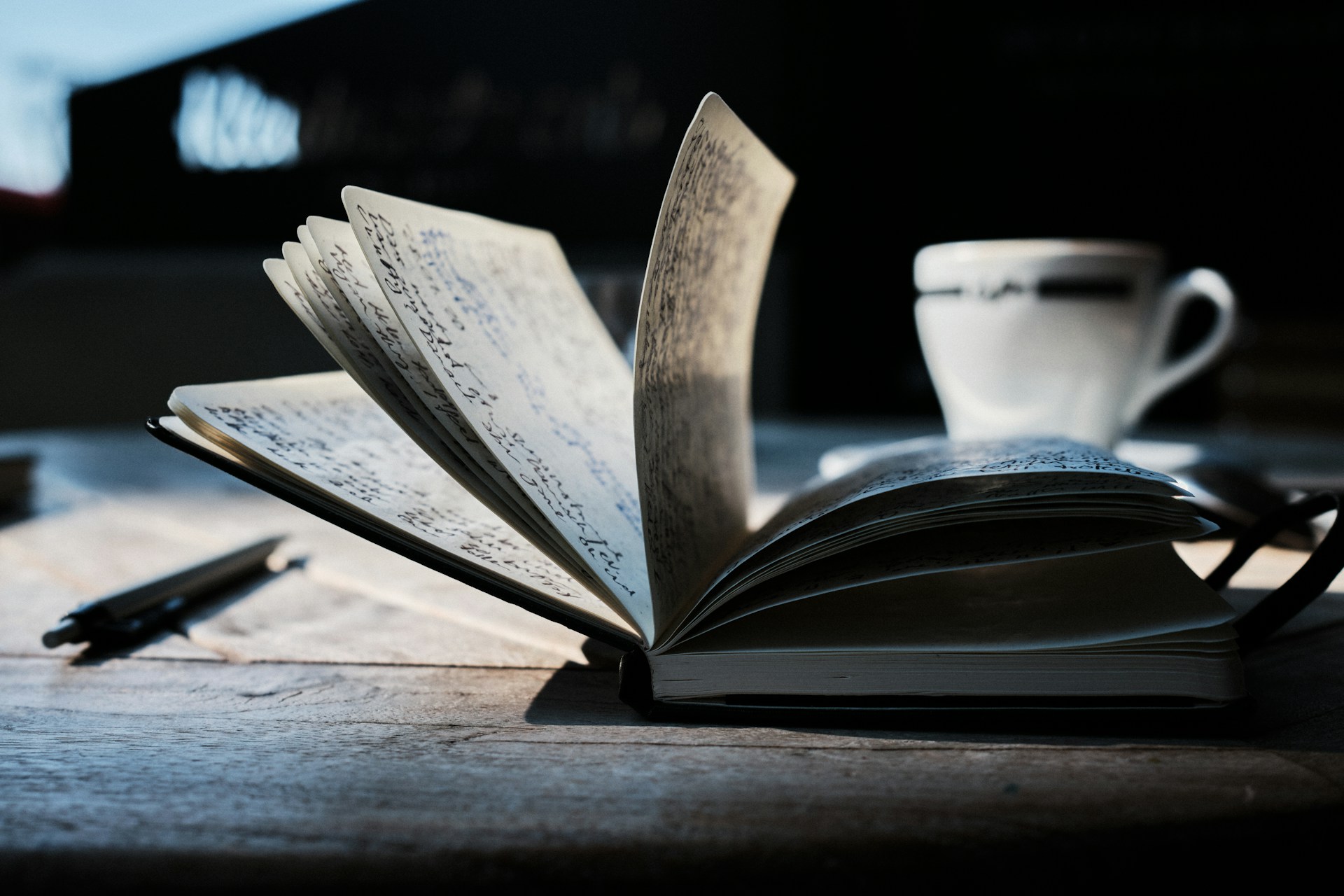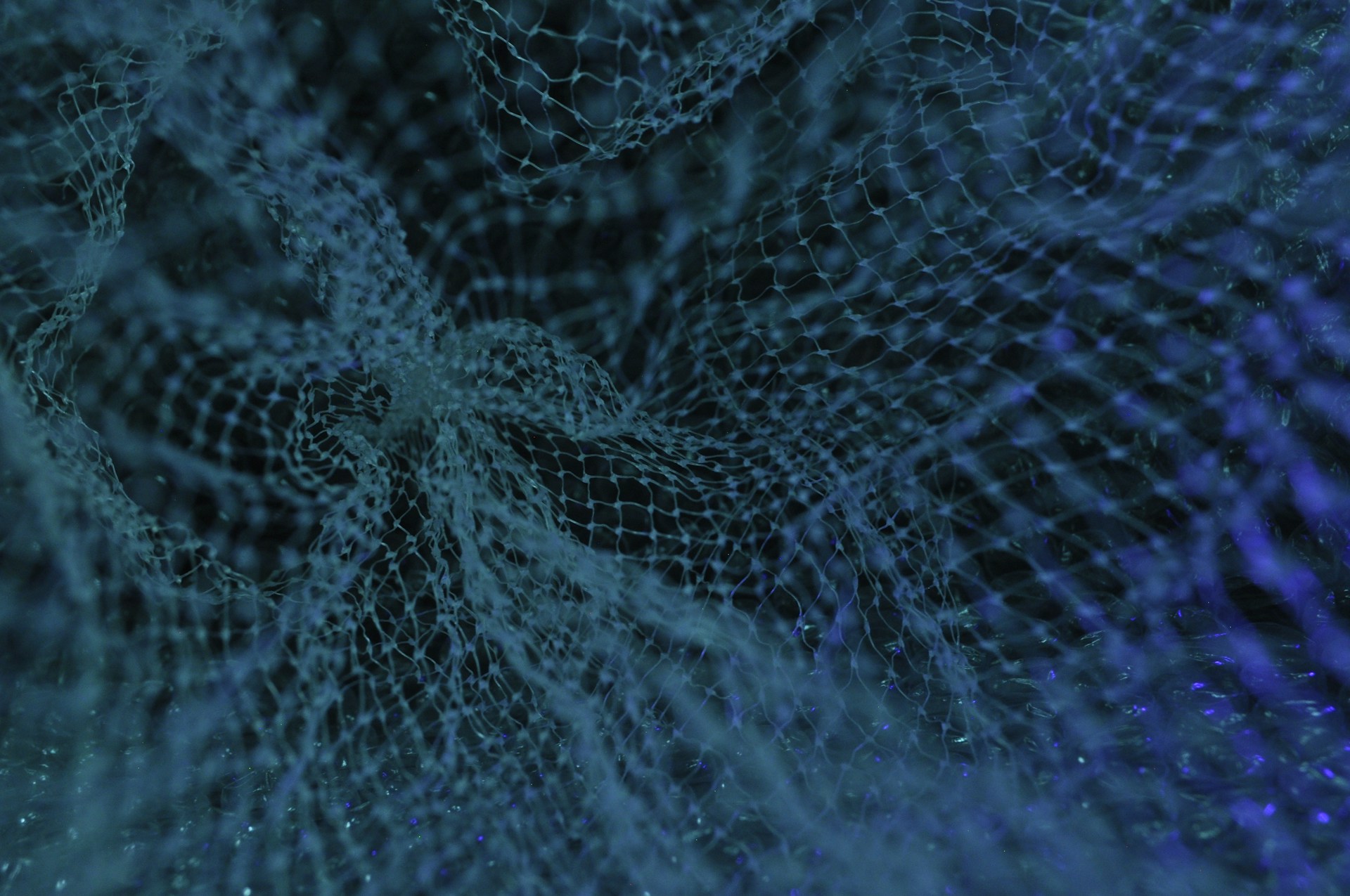Notionでのウェブサイト・ブログ運用は非常にスピーディーに公開・更新することができ、情報発信のスピードを加速させることができます。 しかし、簡単に公開できる反面、そのまま運用してしまうと「自分の不完全な記事がメモ書きのまま全世界に公開されてしまう」という不安が記事公開への心理的ハードルを高めてしまう場合があります。
"全世界に公開されていいメモ帳のつもりで記事を書く"について参考:NotionをWebサイト・ブログとして公開する4つのメリット。最高のライティング体験と高速表示
NotionによるWebサイト公開方法について参考: NotionをWebサイトとして公開する方法 : SuperとWraptas(Anotion)
心理的安全性のために、下書きを非公開にできることは大切
そこで、いくら「メモ書きを全世界に公開するつもりでブログ記事を書こう」というスタンスであるとしても、「本当に書きかけの記事については非公開にする」と言う心理的安全性を保つ運用方法が必要となります。
今回はNotionをウェブサイト・ブログとして運用していく場合に、下書き記事を非公開にする3つの方法をまとめました。
目次:
- 心理的安全性のために、下書きを非公開にできることは大切
- 方法1: チェックボックスを作成し、フィルタで非表示にする
- フィルタによる表示切り替えは簡単で運用しやすい方法
- SEO面では不安も残る
- 方法2: ページの場所を移動
- 方法3: サードパーティーツールの下書き機能を利用する(Super.so)
- Super.soでは有料上位プランで下書き・非公開機能が利用可能
- Wraptasは下書き・非公開機能を現時点では備えていない

方法1: チェックボックスを作成し、フィルタで非表示にする
フィルタによる表示切り替えは簡単で運用しやすい方法
Notionのビューは、さまざまな条件でフィルタをかけることができ、 さらに、そのフィルタ条件を維持したままビューを保存することが可能です。
このフィルタ機能を利用して、実際にはページは存在しているが訪問者から見えなくすることかできます。
しかし、表示形式を切り替えるボタンを押すと表示が切り替わり、すべてが表示されてしまうことになり、運用が簡単なぶん思わぬミスで公開されてしまう危険も大きいです。
SEO面では不安も残る
アクセスしにくいため、クローラーも基本的には巡回してこないと思われるが、たどってくる可能性もありSEOの面でも完璧ではありません。
下書きページが数多く存在したり、長期間下書き状態のまま置かれてしまうとクローラにページを認識され、場合によっては低品質サイトとしての判定を受けてしまう可能性もありますので注意をしてください。
方法2: ページの場所を移動
Notionのページを公開した場合、公開したページ以下の領域が一般に公開されることになります。
そのため、公開したくない場合には、非公開設定としている別のページ下に下書きページを移動させてしまう、というのが最も安全かつ確実な方法です。
体的には「下書き」と言うページを作成し、その下のデータベース内に下書き記事を溜めていくようにすると良いでしょう。
公開用ページで途中まで作成していた場合でも、ドラッグ&ドロップで場所を簡単に移動させることができます。
方法3: サードパーティーツールの下書き機能を利用する(Super.so)
Super.soでは有料上位プランで下書き・非公開機能が利用可能
NotionをWebサイトとして公開設定してくれるサードパーティーツール Super.so には、Proプランにおいて”Manual Publishing” という新機能が2022/11/11、追加されました。
このManual Publishingの機能を利用すれば、ページごとに公開・非公開の設定をすることが可能。Notion公開領域に下書き記事を作成しておくことができます。
Super’s Manual Publishing feature allows you to control when your content is published to your server, but still allows you to preview the current Notion content in the Dashboard preview. This allows you to write, produce, organize and style the content and pages in the Dashboard, and then Publish when you are ready.
著者意訳: SuperのManual Publishing機能によって、コンテンツをサーバーに公開するタイミングをコントロールしつつ、Dashboardのプレビューで現在のNotionのコンテンツを確認することができます。 これにより、ダッシュボードでコンテンツやページの執筆、制作、整理、スタイリングを行い、準備ができたら公開とすることができます。
How to manually control content publishing
ただし、本Manual Publishing機能を使いたい場合、有料プランの中でも上位プランであるProプラン(月額$28)に契約する必要があります。

下記Wraptasでも挙げられているとおり、通常、サードパーティツールを利用して一度ページを公開してしまうと、たとえNotion側でページ非公開にしたとしてもキャッシュの挙動によってページ情報が公開されたままとなってしまいます。
一旦空のページを作成し公開ページに紐付けるという応急処置が紹介されていますが、面倒なのは避けられません。
その意味では、サードパーティツール側で非公開設定をできる Super.so は厳密に非公開設定ができ、柔軟なコンテンツ運用を可能にしてくれそうです。
一度公開したページを非公開にするような運用が想定される場合には、 Super.so のProプランでのNotion公開運用を視野に入れても良いのではないでしょうか。
Wraptasは下書き・非公開機能を現時点では備えていない
本記事執筆時点(2022/11/11) においては、Wraptasは下書き・非公開機能をツール上持っていないようです。
サイトを公開まで一旦非公開にしたい。Notion側を非公開にしてもサイトコンテンツが残ってしまう。申し訳ありませんが、現状Wraptasにはサイト非公開機能がありません。 また、Wraptas側にはNotion側でエラーが発生・または手違いで非公開にしてもサイトを休止させないためのキャッシュ機能がありまして、元Notionを非公開にしてもエラーと同じ判定で以前のサイトが残ってしまいます。 今後管理画面から強制アップデート機能は提供予定なのですが、今はまだそういった機能がないため、暫定対応として一旦空のページをNotionで作成し、設定をお願いします。
サイトを公開まで一旦非公開にしたい。Notion側を非公開にしてもサイトコンテンツが残ってしまう。
この記事の気になった箇所を読み返す:
- 心理的安全性のために、下書きを非公開にできることは大切
- 方法1: チェックボックスを作成し、フィルタで非表示にする
- フィルタによる表示切り替えは簡単で運用しやすい方法
- SEO面では不安も残る
- 方法2: ページの場所を移動
- 方法3: サードパーティーツールの下書き機能を利用する(Super.so)
- Super.soでは有料上位プランで下書き・非公開機能が利用可能
- Wraptasは下書き・非公開機能を現時点では備えていない
Category: Notion